Excelを使っていると、
「セルに入力したい文字数が多すぎて制限に引っかかる」
という問題に直面することがあります。
Excelには、セルに入力可能な文字数や表示可能な文字数に制限があり、大量のデータを扱う際には工夫が必要です。
この記事では、Excelの文字数制限の仕組みと、制限を解除または緩和する方法を詳しく解説します。
また、長文データを扱う際の効率的なテクニックや、制限を回避するための具体的な手法も紹介します。
Excelで長文データをスムーズに扱えるようになりましょう!
Contents
Excelセルの文字数制限の仕組み
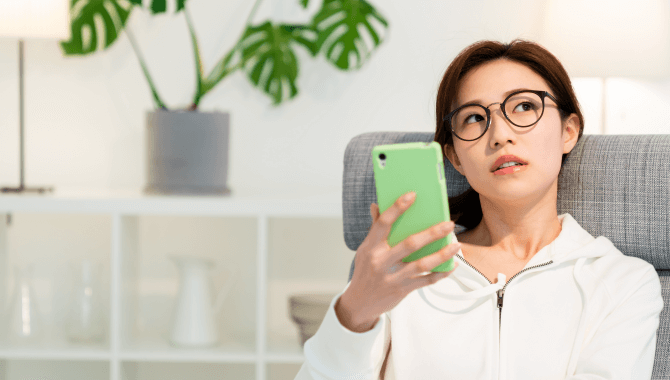
1. 入力可能な文字数の制限
Excelのセルには、入力可能な文字数に制限があります。以下はその仕様です。
- セルに入力可能な文字数の上限:32,767文字
- セル内で表示可能な文字数の上限:1,024文字
注意点
- 入力自体は32,767文字まで可能ですが、セル内に表示されるのは1,024文字までです。
それ以上は画面上で「切れて」見えますが、データ自体は保持されています。 - セルの折り返し機能を有効にすることで、1,024文字を超えて表示する場合もあります。
2. 文字数制限に関連する主な制限点
- セルの見た目での制限
長いテキストが途中で切れて表示される場合があります。 - 印刷時の制限
表示されていない部分が印刷に反映されないことがあります。 - 計算式に含める際の注意点
文字数が多いと計算式がエラーになる可能性があります。
セルの文字数制限を超える方法(解除・回避方法)

1. セルの折り返し機能を有効にする
セル内に入力したテキストを折り返して、セル内で見えるようにすることができます。
手順
- 対象のセルを選択します。
- 「ホーム」タブの「配置」グループから「テキストを折り返す」をクリックします。
- セルの高さを自動調整するか、手動で調整して、全ての文字が表示されるようにします。
注意
- 折り返し機能を使用しても、セル内の表示は限られます。特に大量の文字データの場合、完全には見えない可能性があります。
2. 複数セルに分割してデータを入力する
長文データを1つのセルに詰め込むのではなく、複数セルに分割して管理する方法です。
手順
- データをカンマやスペースで分割する場合、Excelの「区切り位置」機能を使います。
例:テキストファイルなどからデータを読み込む場合。 - 複数列や複数行にまたがる形でデータを整理し、それぞれのセルに分割して入力します。
3. セルの結合を活用する
複数のセルを結合することで、長いデータを1つの領域として表示できます。
手順
- 対象のセル範囲を選択します。
- 「ホーム」タブの「配置」グループから「セルを結合して中央揃え」をクリックします。
注意
- セル結合はデータ入力や計算式に制限を加える場合があるため、必要に応じて使用してください。
4. データを他のツールに移す
Excelで文字数制限が問題になる場合、他のツールを検討するのも一つの手段です。
候補
- Googleスプレッドシート:Webベースで大量のデータを管理可能。
- Microsoft Access:データベースを使ってより高度な管理が可能。
- メモ帳やWord:長文を扱う際に役立つツール。Excelでデータの一部を管理し、他のツールと併用する方法もあります。
長文データを扱う際の効率的なテクニック

1. 別のシートや列を活用してデータを整理
長いテキストを1つのセルに詰め込むのではなく、別の列やシートに分散させて管理することで、データの可視性を保ちながら効率的に操作できます。
2. テキストファイルを利用してデータをリンクさせる
外部のテキストファイルをExcelにインポートし、参照リンクを作成することで、セルの文字数制限を超えるデータを扱えます。
3. セルの縮小表示を利用する
「縮小して全体を表示」オプションを使うことで、セル内の文字を縮小して表示することが可能です。
手順
- 対象セルを選択。
- 「ホーム」タブ → 「セルの書式設定」 → 「配置」タブ → 「縮小して全体を表示」にチェックを入れる。
よくある質問 FAQ

Q1. セルの文字数制限を完全に解除する方法はありますか?
Excelでは文字数制限を完全に解除することはできません。
ただし、折り返しや縮小表示、他のツールとの併用などで制限を緩和することは可能です。
Q2. セルの文字数制限を超えてもエラーにならない方法はありますか?
32,767文字を超えない限り、データ自体がエラーになることはありません。
ただし、表示上の制限を回避するために折り返しや結合を活用してください。
Q3. 印刷時に長いテキストが切れてしまいます。どうすればいいですか?
セルの折り返し機能を有効にし、セルの高さを調整することで印刷時に文字がすべて表示されるように設定できます。
参考情報URL
まとめ:Excelの文字数制限を理解して効率的にデータ管理をしよう
Excelにはセルの文字数制限がありますが、折り返し機能やデータの分割、他のツールの活用を組み合わせることで、制限を緩和しながら効率的に長文データを管理することが可能です。
この記事で紹介した方法を活用し、Excelでのデータ入力や表示を快適に進めましょう!
Excel 関連記事
【エクセル】で引き算をする方法|関数名と具体例をわかりやすく解説!
【エクセル】離れたセル同士で引き算を行う方法|効率的な計算テクニックを解説
【エクセル】引き算の結果が「0」の場合の表示・非表示設定方法を解説


